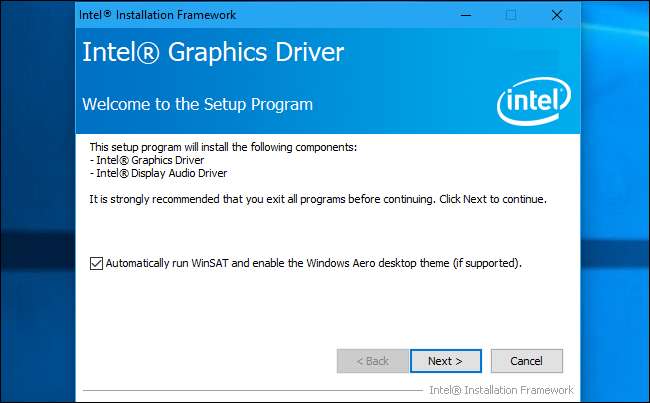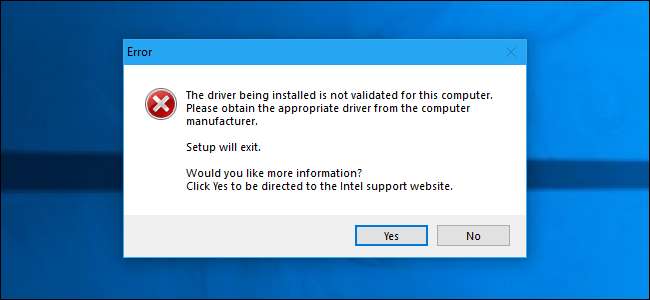
인텔의 그래픽 드라이버는 인텔 그래픽 칩을 사용하더라도 일부 컴퓨터에 설치를 거부합니다. 이 오류 메시지가 표시되면 컴퓨터 제조업체에서 인텔이 아닌 웹 사이트에서 드라이버를 설치하도록 요청한 것입니다. 그러나이 메시지를 무시하고 어쨌든 Intel 드라이버를 설치하는 방법이 있습니다.
제조업체가 드라이버 설치를 방해하는 이유
드라이버를 설치할 수없는 경우 "설치중인 드라이버가이 컴퓨터에 대해 검증되지 않았습니다."라는 메시지가 표시됩니다. 컴퓨터 제조업체에서 적절한 드라이버를 구하십시오.” 메시지가 표시되고 설치가 중지됩니다.
이는 컴퓨터 제조업체가 사전 설치된 Intel 그래픽 드라이버의 설정을 변경하여 Intel.com의 표준 Intel 그래픽 드라이버가 허용되지 않아야 함을 나타 내기 때문에 발생합니다. 시스템 제조업체 (제 경우에는 HP) 당신을 원한다 그래픽 드라이버 업데이트를 받으려면 그들의 인텔이 아닌 웹 사이트.
불행히도 이것에는 몇 가지 큰 문제가 있습니다. 제조업체는 이러한 그래픽 드라이버를 업데이트하지 않는 경우가 많으며 최신 버전의 그래픽 드라이버가 필요합니다. 버그를 수정하거나 일부 게임에서 더 빠른 성능을 달성합니다. 이러한 최신 버전은 인텔에서만 직접 구할 수 있습니다.
제조업체는 신중하기 때문에이 설정을 사용합니다. 테스트 한 드라이버 만 PC에서 실행되도록 허용 할 수 있습니다. 그러나 표준 Intel 드라이버가 Intel 그래픽 만있는 PC에서 작동하지 않아야하는 이유를 알 수 없습니다. 컴퓨터 제조업체는이 인텔 그래픽 하드웨어를 사용자 정의 할 수 없으므로 인텔 자체 드라이버도 괜찮습니다.
경고 : 좀 더 조심해야 할 경우가 있습니다. 노트북에 Intel 통합 그래픽과 전용 NVIDIA 또는 AMD 그래픽 카드가 모두 포함 된 듀얼 GPU 설정이있는 경우 Intel 드라이버를 업데이트하면 잠재적으로 문제가 발생할 수 있습니다. 이 상황에서 인텔 드라이버를 조작하지 않는 것이 좋습니다. 어쨌든 업데이트 된 Intel 드라이버를 설치해야하는 경우 NVIDIA 또는 AMD 그래픽 드라이버도 업데이트해야합니다.
수동으로 드라이버를 설치하는 방법
이렇게하려면 멋진 설치 프로그램 패키지를 사용하는 대신 장치 관리자를 통해 수동으로 Intel 드라이버를 설치합니다. 이 작업은 처음 수행 할 때만 필요하며 향후 인텔 드라이버를 정상적으로 설치할 수 있습니다.
먼저 그래픽 드라이버 다운로드 인텔에서 사용하고 싶습니다. 인텔 웹 사이트에서 .exe 버전 대신 .zip 버전의 패키지를 다운로드하십시오.
다운로드 한 zip 파일을 시스템의 폴더에 추출하십시오. zip 파일을 마우스 오른쪽 버튼으로 클릭하고 "Extract All"을 선택하거나 즐겨 찾는 파일 추출 유틸리티 .
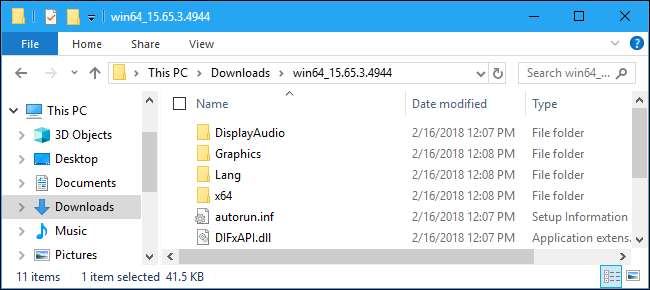
관련 : Windows Show 파일 확장명을 만드는 방법
계속하기 전에 Windows에 파일 이름 확장명을 표시하도록 지시 이전에 그렇게하지 않았다면. 이렇게하면 나중에 프로세스에서 중요한 파일을 더 쉽게 찾을 수 있습니다. Windows 10에서는 파일 탐색기를 열고 리본 막대에서 "보기"탭을 클릭 한 다음 표시 / 숨기기 아래에서 "파일 이름 확장명"상자를 선택합니다. Windows 7에서는 Windows 탐색기를 열고 구성> 폴더 및 검색 옵션>보기를 클릭합니다. "알려진 파일 형식에 대한 확장자 숨기기"상자를 선택 취소하고 "확인"을 클릭합니다.
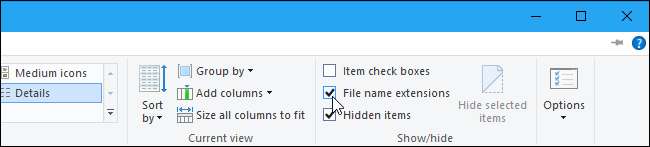
다음으로 장치 관리자를 열어야합니다. Windows 10에서는 시작 버튼을 마우스 오른쪽 버튼으로 클릭하거나 키보드에서 Windows + X를 누르고 "장치 관리자"를 클릭합니다. Windows 7에서는 Windows + R을 누르고 "devmgmt.msc"를 입력 한 다음 Enter를 누릅니다.
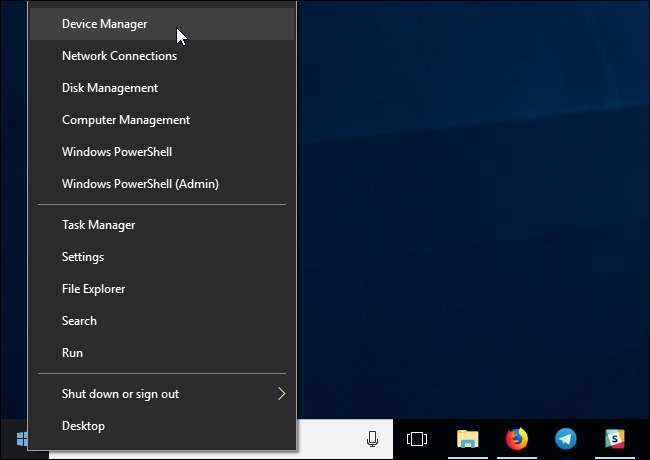
장치 관리자에서 "디스플레이 어댑터"섹션을 확장하고 "인텔 (R) HD 그래픽"장치를 마우스 오른쪽 단추로 클릭 한 다음 "속성"을 선택합니다.
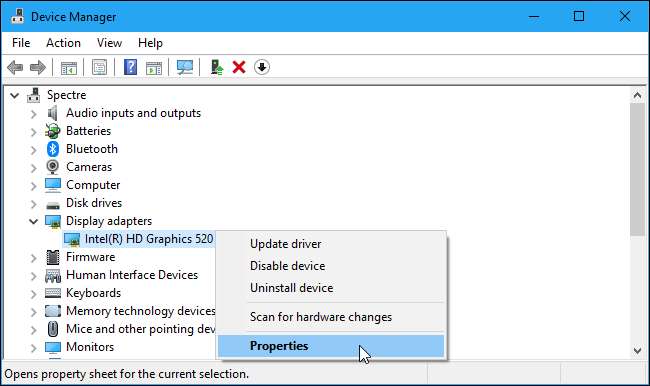
속성 창에서 "드라이버"탭을 클릭하고 "드라이버 업데이트"버튼을 클릭합니다.
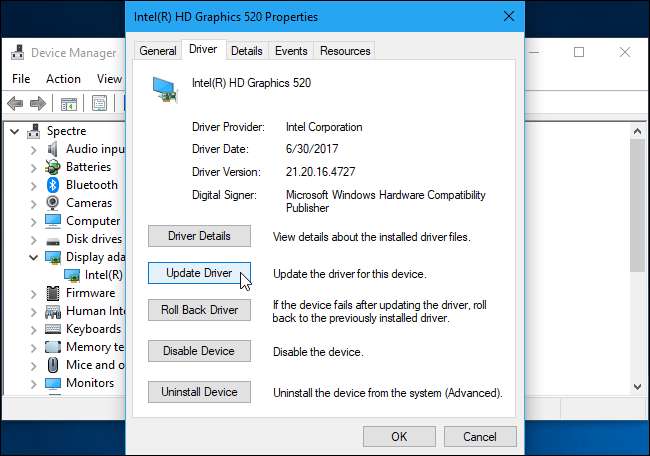
여기에서 "컴퓨터에서 드라이버 소프트웨어 찾아보기"를 클릭하십시오.
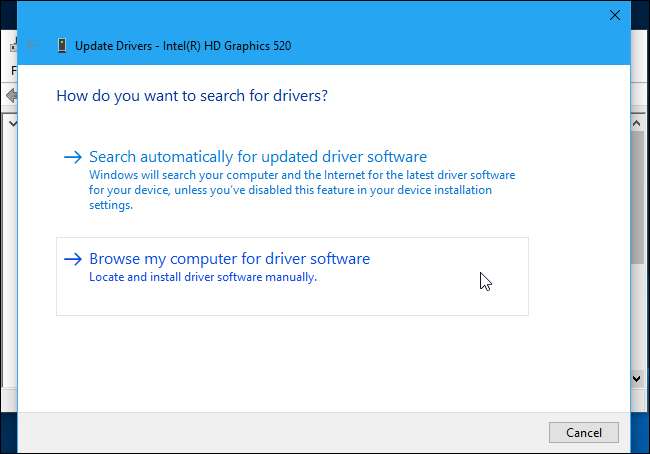
"컴퓨터에서 사용 가능한 드라이버 목록에서 직접 선택"을 클릭합니다. (창 상단에있는 "찾아보기"버튼을 클릭하지 마십시오.)

창의 오른쪽 하단에있는 "디스크 있음"버튼을 클릭합니다.
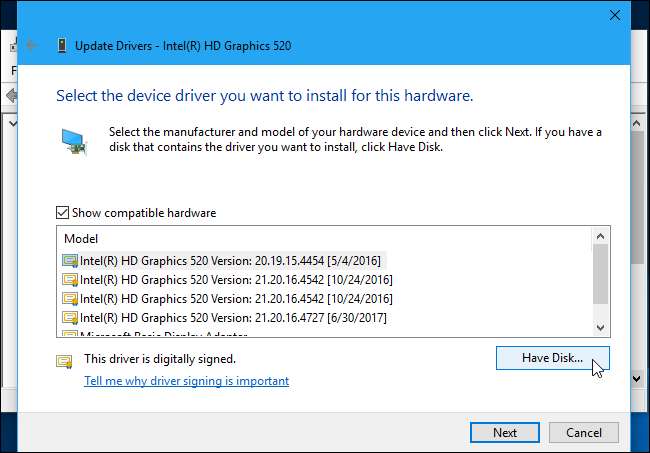
디스크에서 설치 창에서 "찾아보기"버튼을 클릭합니다.
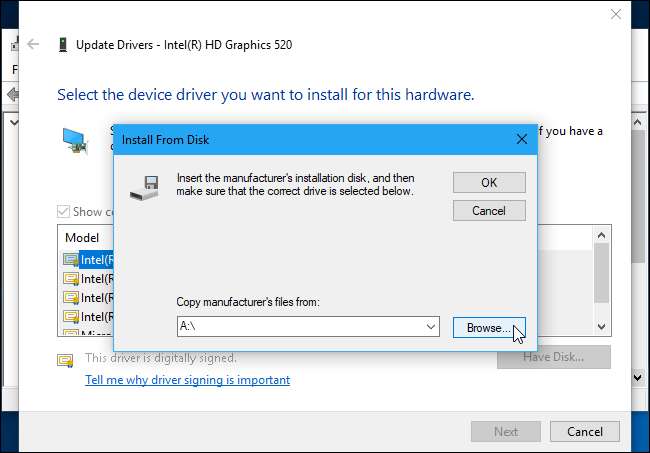
드라이버를 추출한 폴더로 이동하여 그 안에있는 "Graphics"하위 폴더를 두 번 클릭합니다.
Windows 64 비트 버전을 사용하는 경우 "igdlh64.inf"파일을 두 번 클릭하고 Windows 32 비트 버전을 사용하는 경우 "igdlh32.inf"파일을 두 번 클릭합니다.
인텔은 이후 버전의 그래픽 드라이버에서이 파일의 이름을 변경할 수 있습니다. 위의 .inf 파일이 표시되지 않으면 Graphics 하위 폴더에서 ".inf"로 끝나는 항목을 찾고 사용중인 Windows 버전에 따라 이름에 64 또는 32가있는 항목을 선택합니다.
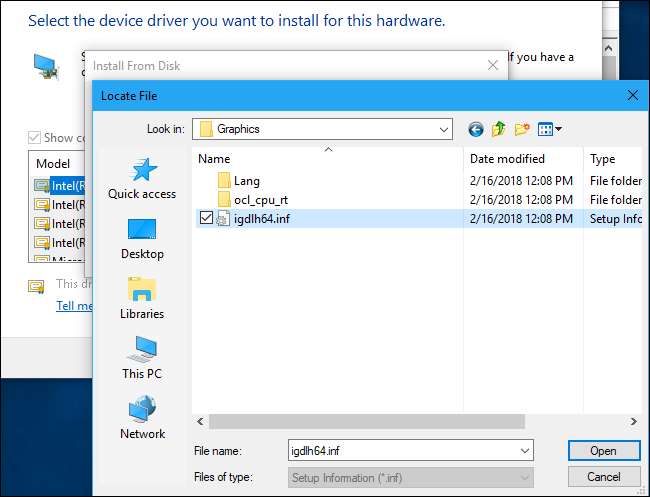
"확인"을 클릭하면 선택한 Intel 드라이버가 사용 가능한 드라이버 목록에서 유일한 옵션으로 나타나는 것을 볼 수 있습니다. "다음"버튼을 클릭하여 설치합니다.
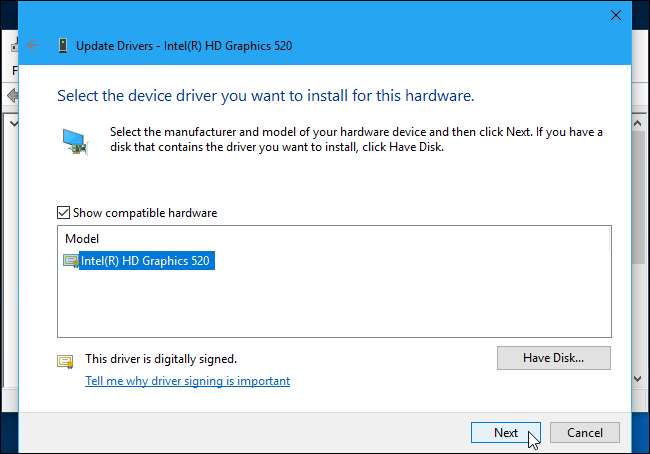
Windows에서 드라이버를 설치하고 완료되면 알려줍니다. 드라이버가 완전히 설치되었는지 확인하려면 PC를 다시 시작하는 것이 좋습니다.
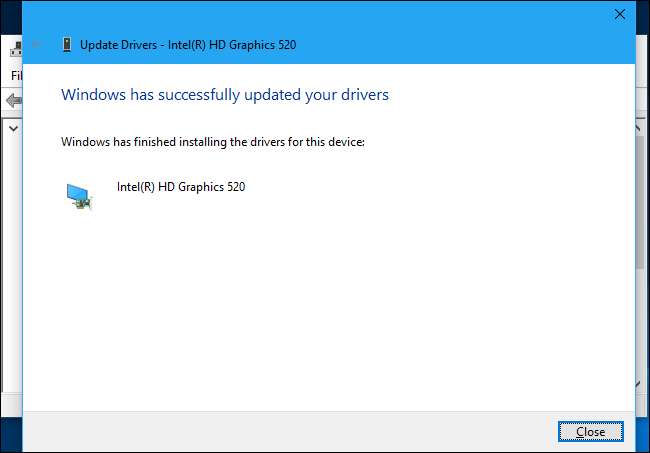
새로운 인텔 그래픽 드라이버에 문제가 발생할 가능성이 극히 드문 경우 컴퓨터 제조업체의 지원 사이트 (다시 말하지만 제 경우에는 HP)로 이동하여 하드웨어에 권장하는 최신 그래픽 드라이버를 다운로드 할 수 있습니다. 을 클릭하고 PC에 설치하여 "제조업체 지원"드라이버를 다시 가져옵니다.
이제 인텔에서 쉽게 드라이버를 설치할 수 있습니다.
위의 과정을 한 번만 수행하면됩니다. 표준 Intel 드라이버가 설치되면 Intel 웹 사이트에서 새 드라이버를 다운로드하고 표준 .exe 설치 프로그램을 실행하여 현재 드라이버 위에 직접 설치할 수 있습니다.